Bluetooth – это беспроводная технология передачи данных, которая позволяет устанавливать связь между гаджетами в непосредственной близости друг от друга. Она широко используется в современных смартфонах и позволяет подключаться к гарнитуре, колонке, наушникам и другим устройствам. Однако, иногда возникает необходимость выключить эту функцию. Если вы являетесь пользователем смартфона Xiaomi, мы предоставляем вам подробную инструкцию о том, как выключить Bluetooth на вашем устройстве.
Шаг 1: Перейдите в настройки вашего устройства. Для этого откройте меню приложений и найдите иконку настроек, обычно она имеет вид шестеренки.
Шаг 2: В открывшемся меню настроек прокрутите вниз и найдите вкладку "Bluetooth". Нажмите на неё.
Шаг 3: В этом разделе вы увидите переключатель "Bluetooth". Передвиньте его в положение "Выключено". После этого Bluetooth на вашем устройстве будет выключен.
Теперь вы знаете, как выключить Bluetooth на своём смартфоне Xiaomi. Не забудьте, что этот процесс может слегка отличаться на разных моделях смартфонов Xiaomi. Если у вас возникнут трудности или вопросы, обратитесь к руководству пользователя вашего устройства или свяжитесь с технической поддержкой.
Выключение Bluetooth на Xiaomi – пошаговая инструкция

Шаг 1: Откройте настройки
Сначала откройте меню настроек на своем Xiaomi. Для этого вам нужно выполнить следующие действия:
1. Проведите вниз от верхнего края экрана для открытия панели уведомлений.
2. Нажмите на значок "Шестеренка" или "Настройки" в верхнем правом углу экрана.
Примечание: Внешний вид и устройство настроек могут немного отличаться в зависимости от версии MIUI на вашем устройстве.
Шаг 2: Найдите и откройте раздел Bluetooth
После открытия настроек вам нужно найти и открыть раздел Bluetooth. Пройдите по следующим шагам:
1. Прокрутите список настроек вниз, пока не найдете вкладку "Bluetooth".
2. Нажмите на вкладку "Bluetooth", чтобы открыть соответствующую страницу настроек.
Шаг 3: Выключите Bluetooth
Теперь, когда вы находитесь на странице настроек Bluetooth, выполните следующие действия:
1. Найдите выключатель Bluetooth в верхней части страницы.
2. Передвиньте выключатель в право (или слева, если он уже включен).
3. После этого Bluetooth будет выключен, и вы больше не сможете подключать устройства через Bluetooth.
Примечание: Вы также можете использовать быстрые настройки для включения и выключения Bluetooth. Просто проведите пальцем вниз от верхнего края экрана, чтобы открыть панель уведомлений, и нажмите на значок Bluetooth для его включения или выключения.
Теперь вы знаете, как выключить Bluetooth на своем устройстве Xiaomi. Пользуйтесь этой инструкцией, когда вам потребуется отключить Bluetooth для экономии заряда батареи или для обеспечения безопасности ваших данных.
Настройки смартфона Xiaomi для выключения Bluetooth
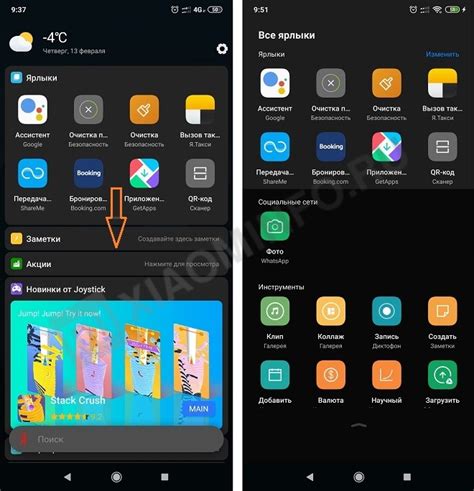
Для выключения Bluetooth на смартфоне Xiaomi следуйте этим простым шагам:
- Перейдите в меню "Настройки" на вашем устройстве.
- Прокрутите список настроек и найдите вкладку "Безопасность и конфиденциальность".
- Нажмите на вкладку "Безопасность и конфиденциальность", чтобы открыть ее.
- На странице "Безопасность и конфиденциальность" найдите раздел "Bluetooth".
- Нажмите на раздел "Bluetooth", чтобы открыть его.
- На странице "Bluetooth" вы увидите переключатель, который позволяет вам включать и выключать Bluetooth.
- Переместите переключатель в позицию "Выключено", чтобы полностью отключить Bluetooth на вашем устройстве.
- Поздравляю! Вы успешно выключили Bluetooth на своем смартфоне Xiaomi.
Если вы в какой-то момент захотите включить Bluetooth снова, просто зайдите в настройки и переместите переключатель в положение "Включено".
Теперь вы можете безопасно использовать свой смартфон Xiaomi, зная, что Bluetooth полностью выключен.
Выключение Bluetooth в быстрых настройках
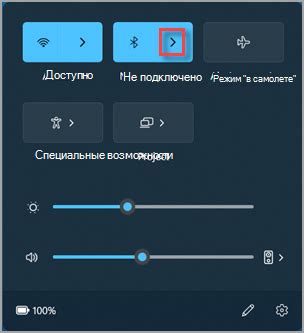
Чтобы быстро выключить Bluetooth на своем устройстве Xiaomi, вы можете воспользоваться быстрыми настройками. Это удобно и позволяет сэкономить время, не заходя в основные настройки устройства. Следуйте инструкции:
1. Свайпните пальцем вниз по экрану, чтобы открыть панель быстрых настроек.
2. На панели быстрых настроек найдите иконку с изображением Bluetooth. Она представляет собой букву "В" с молнией.
3. Нажмите на иконку Bluetooth. Если она светится в синем цвете, значит Bluetooth включен. Если иконка неактивна, значит Bluetooth уже выключен.
4. Для выключения Bluetooth нажмите на иконку Bluetooth снова. Она станет неактивной, и Bluetooth будет полностью выключен.
Теперь Вы знаете, как быстро выключить Bluetooth на своем устройстве Xiaomi, не заходя в основные настройки. Удачного использования!
Выключение Bluetooth через панель уведомлений
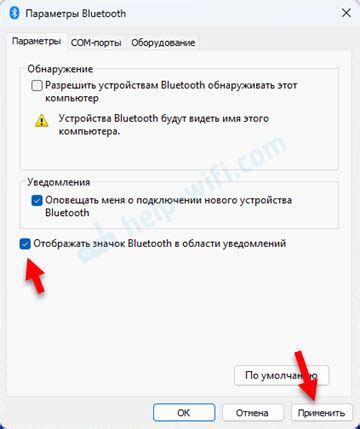
Выключение Bluetooth на устройствах Xiaomi может быть выполнено быстро и удобно через панель уведомлений. Следуйте этой простой инструкции:
- На вашем устройстве Xiaomi свайпните вниз с верхней части экрана, чтобы открыть панель уведомлений.
- В панели уведомлений найдите иконку Bluetooth. Она обычно представлена в виде стилизованного изображения буквы "B".
- Коснитесь иконки Bluetooth и она изменит свой цвет. Если она была синей или включена, она станет серой или выключена.
- Bluetooth на вашем устройстве Xiaomi успешно выключен. Чтобы включить его снова, просто повторите эту операцию.
Теперь вы знаете, как выключить Bluetooth на устройствах Xiaomi с помощью панели уведомлений. Он предоставляет быстрый и простой способ управления Bluetooth на вашем устройстве.
Выключение Bluetooth через приложение на Xiaomi
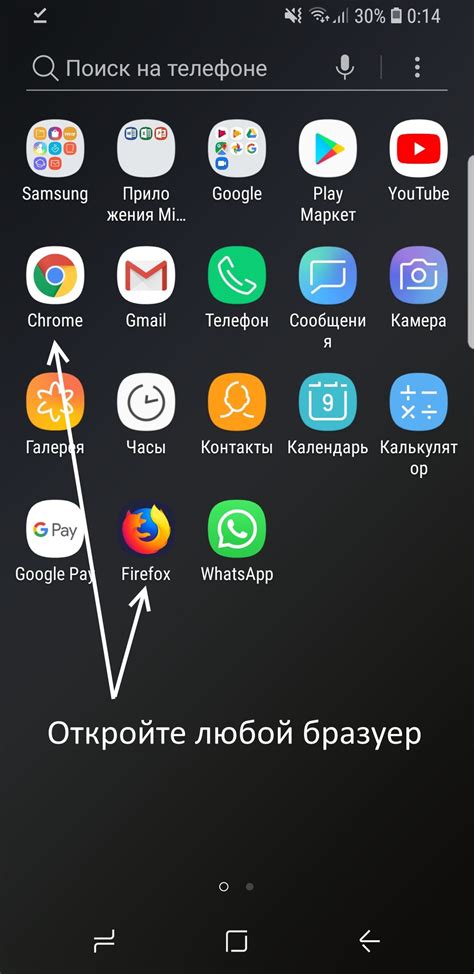
Для выключения Bluetooth на смартфоне Xiaomi можно воспользоваться приложением "Сведения о системе". Для этого следуйте указанным ниже инструкциям:
Откройте меню приложений на вашем смартфоне Xiaomi.
Найдите и откройте приложение "Сведения о системе". Обычно его иконка представляет собой шестеренку.
В отображаемом списке на экране прокрутите вниз и найдите пункт "Bluetooth". Нажмите на него.
В появившемся меню в верхнем правом углу экрана найдите переключатель "Включено" и переключите его в позицию "Выключено".
Система попросит вас подтвердить ваш выбор. Нажмите на кнопку "Выключить Bluetooth".
После этих действий Bluetooth будет полностью выключен на вашем смартфоне Xiaomi. Если вам понадобится включить Bluetooth снова, просто повторите описанные выше шаги, и переключитель "Включено" будет находиться в положении "Включено".
Выключение Bluetooth для определенных устройств
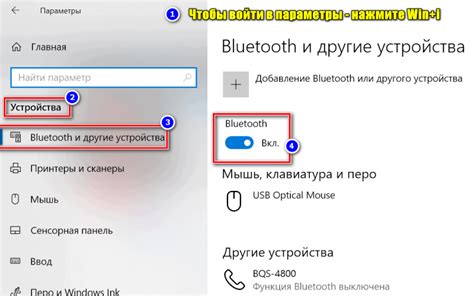
Если у вас есть необходимость выключить Bluetooth для определенных устройств на вашем смартфоне Xiaomi, вы можете воспользоваться следующими шагами:
1. Откройте настройки вашего смартфона Xiaomi.
2. Прокрутите вниз и найдите раздел "Bluetooth".
3. В открывшемся меню вы увидите список всех подключенных устройств.
4. Щелкните на устройстве, для которого вы хотите выключить Bluetooth.
Затем нажмите переключатель рядом с его названием, чтобы выключить Bluetooth только для этого устройства.
5. Повторите шаги 4 для всех остальных устройств, для которых вы хотите отключить Bluetooth.
6. После того, как вы закончите, нажмите кнопку "Назад" или "Домой" для сохранения изменений и выхода из настроек.
Теперь Bluetooth будет выключен только для выбранных устройств, и они больше не смогут подключаться к вашему смартфону Xiaomi.
| Шаг | Действие |
|---|---|
| 1 | Откройте настройки вашего смартфона Xiaomi. |
| 2 | Прокрутите вниз и найдите раздел "Bluetooth". |
| 3 | В открывшемся меню вы увидите список всех подключенных устройств. |
| 4 | Щелкните на устройстве, для которого вы хотите выключить Bluetooth. Затем нажмите переключатель рядом с его названием, чтобы выключить Bluetooth только для этого устройства. |
| 5 | Повторите шаги 4 для всех остальных устройств, для которых вы хотите отключить Bluetooth. |
| 6 | После того, как вы закончите, нажмите кнопку "Назад" или "Домой" для сохранения изменений и выхода из настроек. |
Выключение Bluetooth через командную строку
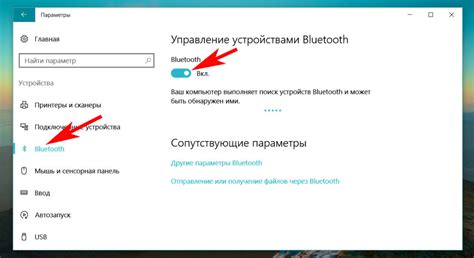
Если у вас возникла необходимость выключить Bluetooth на устройстве Xiaomi, вы можете воспользоваться командной строкой. Этот метод особенно полезен, если вы не можете найти нужную опцию в настройках устройства или предпочитаете более быстрый способ выключения Bluetooth.
Чтобы выключить Bluetooth через командную строку, выполните следующие действия:
- Откройте приложение "Настройки" на устройстве Xiaomi.
- Перейдите в раздел "О телефоне" или "О планшете".
- Найдите и нажмите на строку "Версия MIUI".
- Несколько раз нажмите на строку "Версия MIUI", чтобы включить режим разработчика.
- Вернитесь в главное меню "Настройки" и перейдите в раздел "Дополнительные настройки".
- Откройте раздел "Разработка" или "Для разработчиков".
- Найдите опцию "Bluetooth HCI Log" или "Журнал Bluetooth HCI".
- Измените значение параметра на "Отключено".
После выполнения этих действий Bluetooth будет выключен на устройстве Xiaomi. Если вам потребуется снова включить Bluetooth, повторите те же самые шаги и измените значение параметра на "Включено".
Проблемы с выключением Bluetooth на Xiaomi и способы их решения

У Xiaomi могут возникать определенные проблемы при попытке выключить Bluetooth. Некоторые пользователи сталкиваются с тем, что Bluetooth остается включенным, несмотря на их попытки его отключить.
Вот несколько причин этой проблемы и способы ее решения:
1. Фоновые приложения. Возможно, у вас есть фоновые приложения, которые могут использовать Bluetooth в качестве своей функциональности. Если вы хотите полностью выключить Bluetooth, убедитесь, что все приложения, использующие его, остановлены или удалены.
2. Отключение через настройки. Попробуйте выключить Bluetooth через настройки устройства, а не через быстрые панели уведомлений. Для этого зайдите в меню "Настройки", выберите "Bluetooth" и переключите выключатель в положение "Выключено".
3. Перезагрузка устройства. Если проблема не решается, попробуйте перезагрузить свое устройство Xiaomi. Иногда это может помочь исправить различные ошибки и глюки системы, в том числе проблемы с выключением Bluetooth.
4. Обновление программного обеспечения. Проверьте, доступно ли обновление операционной системы для вашего устройства Xiaomi. Новые версии программного обеспечения могут исправлять ошибки и улучшать стабильность работы Bluetooth.
Если все эти способы не сработали, возможно, вам следует обратиться в службу поддержки Xiaomi или посетить сервисный центр для получения дополнительной помощи и решения проблемы с выключением Bluetooth.